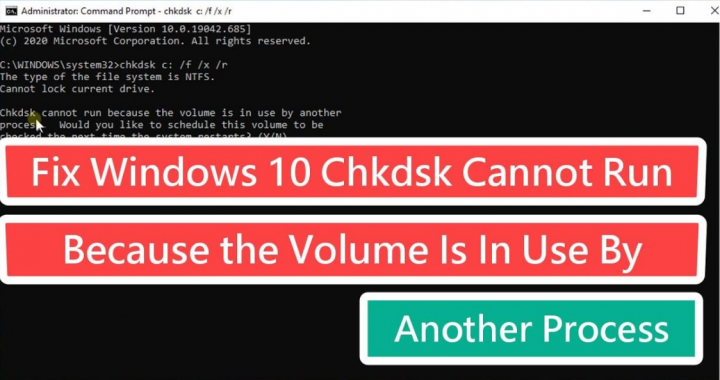كيفية جعل المسافة البادئة المعلقة في محرر مستندات Google
مستندات جوجل هي أداة مجانية رائعة لإنشاء وتعديل مستنداتنا. للأسف ، العديد من الميزات أفضل بكثير في إصدار الويب ، في حين أن التطبيقات غير متوفرة. في هذه المقالة ، سنتحدث عن كيفية جعل المسافة البادئة المعلقة في مستندات Google. لنبدأ.
إذا كنت تريد عمل مسافة بادئة معلقة في محرر مستندات Google. مثل الطريقة الوحيدة للقيام بذلك هي من خلال إصدار الويب. هذا بسبب التطبيقات التي لا تسمح لك بضبط المسطرة في أي من الوثائق. والمسطرة ضرورية لعمل هذه المسافة البادئة.
اقرأ المزيد وتعرف على كيفية القيام بذلك دون بذل الكثير من الجهد.
بدء
للحصول على مسافة بادئة معلقة في محرر مستندات Google ، كل ما تحتاجه هو حساب Google والوصول إلى الإنترنت. لسوء الحظ ، لا تسمح لك تطبيقات iOS و Android لمحرر مستندات Google برؤية المسطرة وضبطها. كما هو مذكور أعلاه ، من الضروري عمل مسافة بادئة معلقة.
عصا النار تبحث عن جهاز التحكم عن بعد
ومع ذلك ، فإن أفضل استخدام لتطبيقات الأجهزة المحمولة هو عرض المستندات ، بينما يعد إصدار الويب أفضل بكثير لتحرير المستندات. أيضًا ، من المنطقي أن كتابة المستندات وتحريرها أسهل بكثير على الكمبيوتر مقارنةً بالهاتف المحمول أو الكمبيوتر اللوحي.
كل واحد خاص بهم ، ولكن إذا كنت تريد معرفة كيفية عمل هذه المسافات البادئة. ثم سيتعين عليك التبديل إلى ويب محرر مستندات Google. قم بتسجيل الدخول إلى حسابات Google الخاصة بك واقرأ للحصول على مزيد من الإرشادات.
كيفية إنشاء مسافة بادئة في محرر مستندات Google؟
بدون أي مزيد من اللغط ، دعنا نبدأ مباشرة في عمل المسافات البادئة في محرر مستندات Google (الويب):
- قم بتشغيل مُحرر مستندات Google في أي متصفح على جهاز الكمبيوتر الخاص بك وقم بتسجيل الدخول.
- افتح المستند الذي تريد تحريره.
- تأكد من تمكين المسطرة على الفور. انقر فوق علامة التبويب عرض (الزاوية العلوية اليسرى من شاشتك). ثم حدد Show Ruler من القائمة المنسدلة.
- ستلاحظ سهمين أزرق في بداية المسطرة. أحدهما هو علامة المسافة البادئة للسطر الأول ، والآخر هو علامة المسافة البادئة اليسرى. إنها تظهر لك المسار الذي سيتبعه النص الخاص بك. لعمل مسافة بادئة ، حدد الفقرة (الفقرات) التي تريد تعديلها.
- انقر فوق العلامة العلوية (مسافة بادئة للسطر الأول) واسحبه إلى اليمين. نظرًا لأن هذا زر حساس ، فلا تتردد في تكبير متصفحك.
- أثناء السحب ، سيظهر خط ويظهر لك طول المسافة البادئة (بالبوصة). عندما تقوم بتحرير علامة السطر الأول. ثم سيتم وضع الفقرة (الفقرات) وفقًا لذلك ، مع إظهار السطر الأول المسافة البادئة.
- إذا كنت تستخدم علامة المسافة البادئة اليسرى ، فيمكنك عمل مسافة بادئة للفقرة بأكملها ، وليس السطر الأول فقط. حدد القسم (الأقسام) واسحب العلامة السفلية (المسافة البادئة اليسرى) إلى اليمين. عندما تحرره ، ستتحرك جميع سطور الفقرة إلى اليمين.
كيفية إنشاء مسافة بادئة معلقة في محرر مستندات Google؟
لقد تعلمت للتو كيفية عمل مسافات بادئة منتظمة في محرر مستندات Google. إليك كيفية إنشاء مسافة بادئة معلقة:
- يتم استخدام المسافة البادئة المعلقة (أو السالبة) من خلال دمج كلتا المسافة البادئة. المسافة البادئة السالبة هي عندما يتم وضع مسافة بادئة لجميع أسطر الفقرة ولكن الأولى. الأكثر شيوعًا ، ستنشئ مسافة بادئة معلقة للمراجع ، والاستشهاد ، والمراجع. إذا كنت تريد أن تبدأ ، فحدد القسم (الأقسام) واسحب العلامة السفلية (المسافة البادئة اليسرى) إلى اليمين.
- ثم اسحب العلامة العلوية (مسافة بادئة للسطر الأول) إلى يسار المسطرة.
- سيؤدي القيام بذلك إلى إبطال المسافة البادئة للسطر الأول في الفقرة (الفقرات) الخاصة بك. سيتم وضع مسافة بادئة لجميع أسطر الفقرة باستثناء السطر الأول
ومع ذلك ، فإن إنشاء مسافة بادئة معلقة في محرر مستندات Google أمر بهذه البساطة. بالإضافة إلى ذلك ، يمكنك العبث بالمسافات البادئة باستخدام خيارات تقليل المسافة البادئة وزيادةها. يجب أن تكون في الزاوية العلوية اليمنى من الشاشة ، فوق المسطرة مباشرة.
باستخدام هذه الخيارات ، يمكنك تقليل المسافة البادئة أو زيادتها أيضًا بمقدار نصف بوصة لكل نقرة على كل زر من الأزرار. تعد العلامات طريقة أفضل بكثير لجعل المسافات البادئة لتفضيلاتك.
حظا سعيدا
إذا كنت تبحث عن هذا ، فأنت على الأرجح طالب أو كاتب تعمل على ورقة. المسافة البادئة المعلقة في محرّر مستندات Google مفيدة جدًا لأي اقتباس ، على الأرجح بتنسيق MLA. ربما تقوم فقط بإنشاء قائمة في مستند وتريد أن تبدو أفضل.
استنتاج
حسنًا ، كان هذا كل شيء يا رفاق! أتمنى أن تعجبكم هذه المقالة وتجدها مفيدة لكم. أعطنا تقييمك. أيضًا إذا كان لديك يا رفاق المزيد من المشكلات والاستفسارات المتعلقة بهذه المقالة. ثم أخبرنا في قسم التعليقات أدناه. نحن سوف نعود اليكم في وقت قريب.
أتمنى لك يوما عظيما!
ويندوز 10 كيفية دمج المجلدات
انظر أيضا: أفضل جلود Rainmeter لتخصيص الكمبيوتر الشخصي